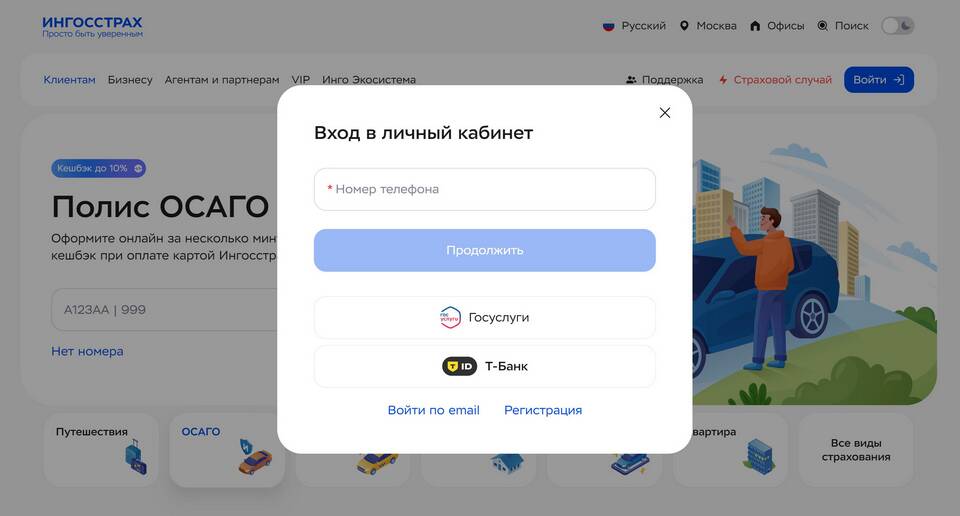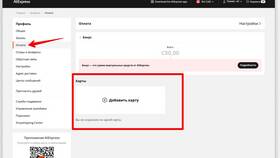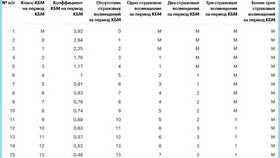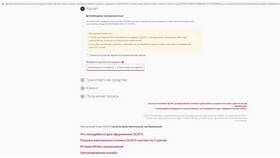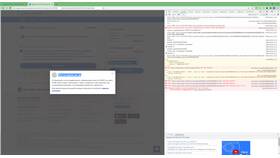Распечатка электронного полиса ОСАГО от компании Ингосстрах может потребоваться для предъявления сотрудникам ГИБДД или в других случаях. Рассмотрим пошаговую инструкцию по правильной печати документа.
Содержание
Способы получения полиса для печати
- Скачивание PDF-файла из личного кабинета
- Получение полиса по электронной почте
- Запрос дубликата в офисе компании
Печать из личного кабинета
Пошаговая инструкция для клиентов Ингосстрах:
- Авторизуйтесь в личном кабинете на сайте ingos.ru
- Перейдите в раздел "Мои полисы"
- Найдите нужный полис ОСАГО
- Нажмите кнопку "Скачать" в формате PDF
- Откройте файл и отправьте на печать
Требования к печати полиса
| Параметр | Рекомендации |
| Бумага | Обычная офисная бумага А4 |
| Цвет печати | Черно-белый или цветной |
| Масштаб | 100%, без уменьшения |
| Ориентация | Книжная |
Печать из электронной почты
Если полис был отправлен на email:
- Найдите письмо от Ингосстрах с темой "Электронный полис ОСАГО"
- Откройте прикрепленный PDF-файл
- Убедитесь, что документ отображается полностью
- Используйте стандартную команду печати (Ctrl+P)
Что проверить после печати
- Читаемость всех реквизитов и штрих-кодов
- Наличие серии и номера полиса
- Данные автомобиля и владельца
- Срок действия страховки
- QR-код (должен сканироваться)
Если полис не печатается
Возможные решения проблем:
- Обновите PDF-ридер до последней версии
- Попробуйте открыть файл на другом устройстве
- Скачайте полис заново из личного кабинета
- Обратитесь в техподдержку Ингосстрах
Юридическая сила распечатанного полиса
Важно знать:
- Распечатанный электронный полис равнозначен оригиналу
- Достаточно черно-белой печати
- При проверке сотрудник ГИБДД может проверить полис по базе
- Рекомендуется возить распечатку в защитном файле
Распечатанный полис ОСАГО от Ингосстрах является полноценным документом. Главное - соблюдать требования к качеству печати и сохранять электронную версию на случай утери бумажного экземпляра.